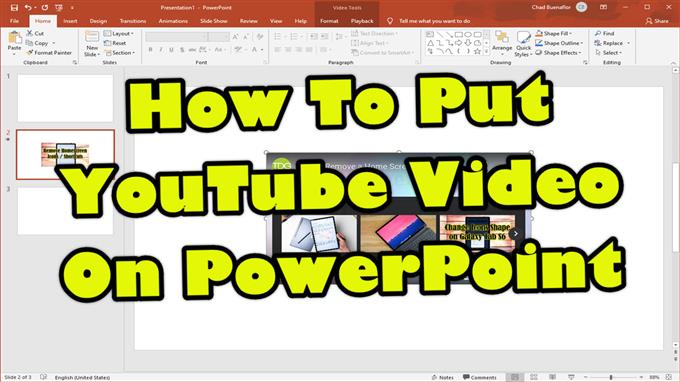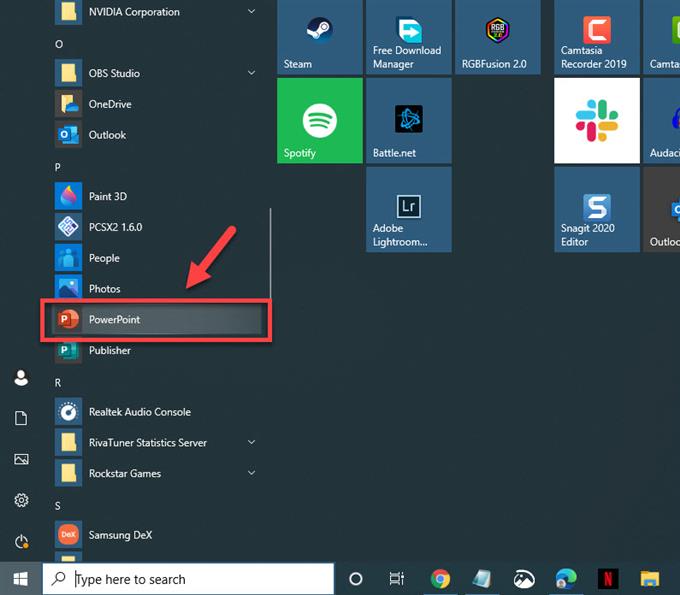Самый простой способ разместить видео с YouTube в PowerPoint — это вставить его URL-адрес в вашу презентацию. Просто скопируйте адрес видео и вставьте его в свой слайд. Обратите внимание, что для этого зрителям потребуется подключение к Интернету.
PowerPoint — одна из лучших презентационных программ, доступных для платформы Windows. Это позволяет создавать слайд-шоу, содержащие важную информацию, диаграммы и изображения, которые могут отображаться во время презентации. Это обычный инструмент, который используется в большинстве предприятий и школ.
Вставьте видео с YouTube в презентацию PowerPoint
Добавление видео YouTube к одному из ваших слайдов PowerPoint обычно улучшает презентацию, делая доставку информации пользователям намного лучше. Вот как это сделать.
Вставка онлайн-видео
Самый быстрый способ разместить видео YouTube на одном из слайдов — использовать функцию вставки.
Необходимое время: 5 минут.
Вставка YouTube в PowerPoint
- Открыть PowerPoint.
Вы можете сделать это, нажав на него в списке приложений меню «Пуск».
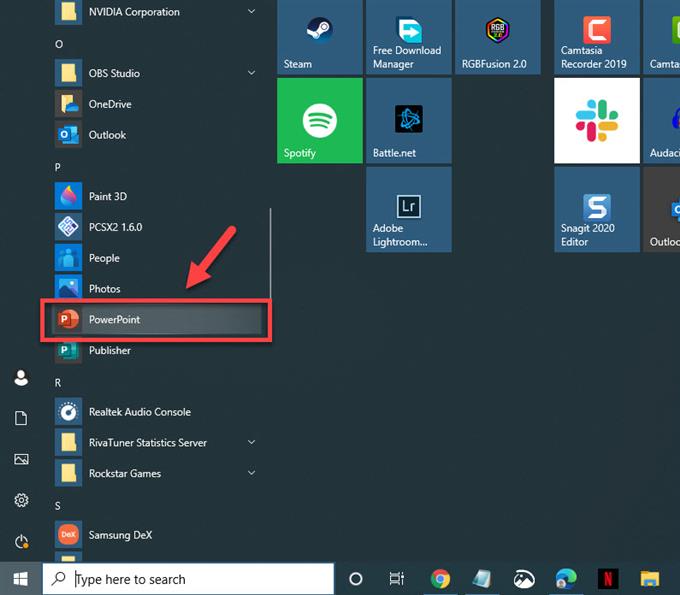
- Откройте презентацию или создайте новую.
Это презентация, где вы разместите видео.

- Выберите слайд, на который вы хотите вставить видео.
Вы можете сделать это на левой панели.

- Щелкните Вставить.
Это третья вкладка сверху.

- Нажмите Видео.
Это находится в верхней правой части.

- Нажмите Онлайн-видео.
Это первый вариант в раскрывающемся меню.

- Вставьте URL-адрес видео YouTube, затем нажмите кнопку вставки.
Это видео, которое вы хотите вставить на слайд.

После того, как видео было вставлено, вы можете изменить его размер и положение. Вы также можете щелкнуть вкладку «Формат» в верхней части презентации, чтобы получить доступ к дополнительным параметрам редактирования, таким как стили видео, формы и границы, и это лишь некоторые из них.

После выполнения шагов, перечисленных выше, вы успешно скопируете видео с YouTube в PowerPoint.
Посетите наш канал androidhow на Youtube, чтобы увидеть больше видео по устранению неполадок.